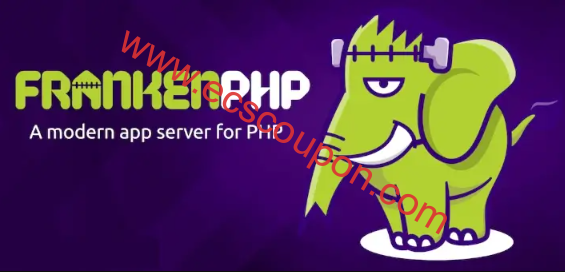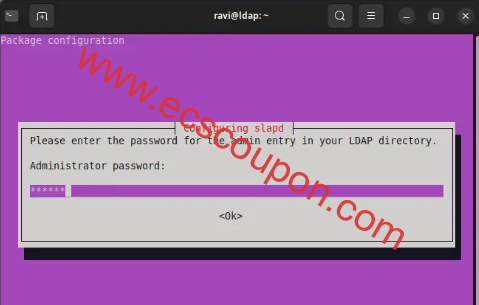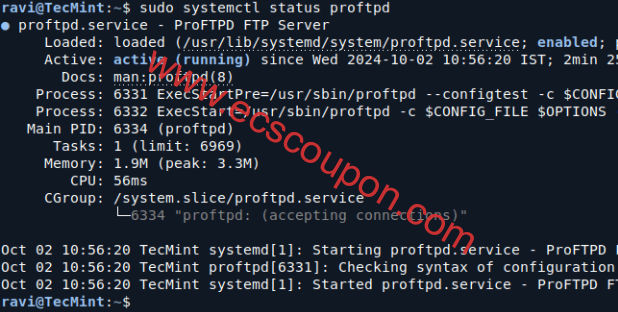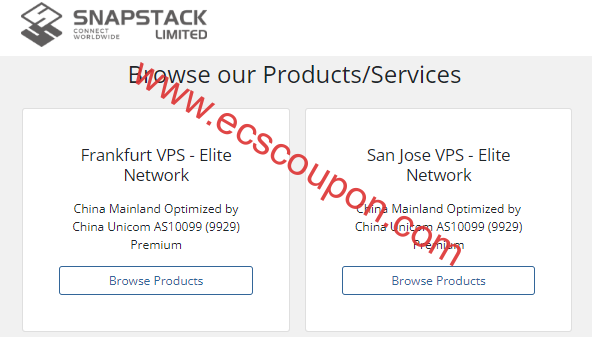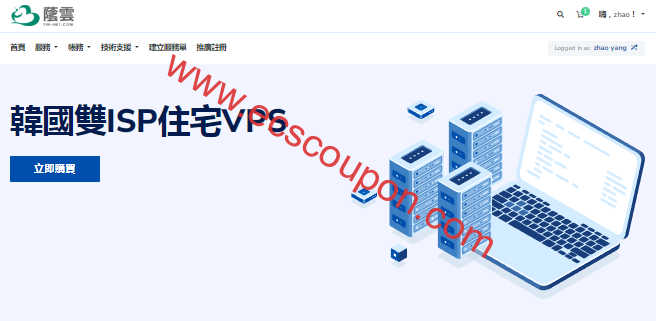TFTP(简单文件传输协议)是一种简单的文件传输协议,通常用于在远程网络主机上的计算机之间传输文件。它是轻量级的,不提供FTP或SFTP的高级功能,但通常用于网络设备配置和固件更新等任务。
本文将介绍在Ubuntu和Debian发行版上面安装和配置TFTP服务器的简单过程,如果你需要安装使用TFTP服务器,不妨一起来看看吧。
步骤1、在Ubuntu上安装TFTP服务器
打开系统上的终端并运行以下apt命令来更新本地软件包列表并安装TFTP服务器,命令如下:
sudo apt update sudo apt install tftpd-hpa
安装时,确保选择正确的软件包至关重要,因为我们需要TFTP的增强版本,称为tftp-hpa软件包:

sudo systemctl status tftpd-hpa.service
或者,可以将TFTP服务器配置为在引导期间自动启动:
sudo systemctl enable tftpd-hpa
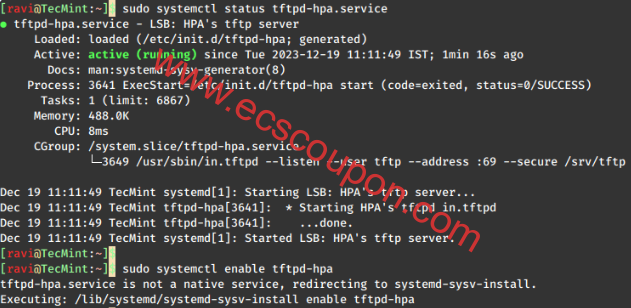
重要的是,要知道TFTP协议缺乏身份验证和安全功能。因此,建议远程服务器实施访问控制措施或防火墙。这些访问限制是特定于服务器的,应根据个人需求进行配置。
步骤2、在Ubuntu上配置TFTP服务器
安装完成后,需要配置位于/etc/default/tftpd-hpa的TFTP服务器的主配置文件。使用你喜欢的文本编辑器打开此文件或使用以下命令:
sudo nano /etc/default/tftpd-hpa
在编辑器中,修改TFTP_DIRECTORY和TFTP_ADDRESS的值,方法是编辑它们并确保它们看起来如下所示:
TFTP_USERNAME="tftp" TFTP_DIRECTORY="/var/lib/tftpboot" TFTP_ADDRESS="0.0.0.0:69" TFTP_OPTIONS="--secure"
默认配置文件包括以下设置:
- TFTP_USERNAME:指示TFTP执行时使用的用户。
- TFTP_DIRECTORY:初始设置为/srv/tftp,建议自定义此位置。在本指南中,将使用/var/lib/tftpboot。
- TFTP_ADDRESS:最初设置为 ‘ :69 ‘,这里已将其修改为0.0.0.0:69。前面的零表示服务器接受来自端口69上的任何客户端的连接。
- TFTP_OPTIONS:允许指定TFTP服务器的特定参数。在本例中,将其设置为“secure”。
TFTP_OPTIONS设置TFTP服务器行为的各个方面,包括超时、安全设置、块大小、传输大小限制以及与文件传输操作相关的其它参数。
这里使用-s(–secure)标志,其它可能的标志包括-c(–create)、-a(–address)、-u(–user)等。不指定-c标志将禁止任何连接的客户端将新项目上传到服务器。
步骤3、在Ubuntu中创建TFTP目录
配置完成后,创建共享目录并设置允许用户访问该目录所需的权限:
sudo mkdir -p /var/lib/tftpboot sudo chown -R nobody:nogroup /var/lib/tftpboot sudo chmod -R 777 /var/lib/tftpboot
这些命令将所有权设置为TFTP服务器的默认用户和组(nobody:nogroup),并允许完全读写访问:
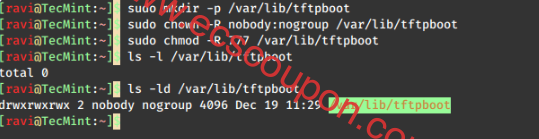
完成这些更改后,重新启动TFTP服务器以使配置生效。
sudo systemctl restart tftpd-hpa
步骤4、测试TFTP服务器
要测试TFTP服务器,可以在本地计算机上安装一个常用的TFTP客户端(称为tftp-hpa):
sudo apt install tftp-hpa
然后,使用tftp命令连接到服务器:
tftp 192.168.100.160
如果tftp连接成功,我们将看到tftp提示符,可以在其中检查连接状态:
tftp> status
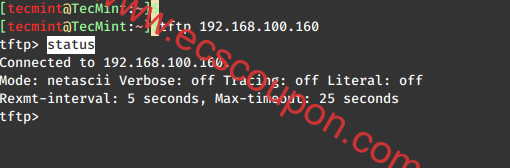
要从tftp服务器下载文件,请使用get命令,例如:
tftp> get ecscoupon.com
要将文件上传到tftp服务器,请使用put命令,例如:
tftp> put ecscoupon.txt
结论
在Ubuntu上设置TFTP服务器是一个简单的过程。通过执行以上步骤,可以快速准备好TFTP服务器,以便在网络内传输文件。另外,需要考虑安全方面,尤其是在可从不受信任的网络访问TFTP服务器的情况下,因为TFTP本身不提供加密或身份验证机制。
小常识:TFTP与FTP的主要区别
TFTP(Trivial File Transfer Protocol)和FTP(File Transfer Protocol)是两种用于文件传输的协议,它们在设计和功能上有一些显著的区别。
- 复杂性和功能:
- TFTP是一个简化的文件传输协议,提供了基本的文件传输功能,但缺乏对目录列表、文件删除和重命名等高级功能的支持。TFTP的设计目标是尽可能简单,以减少实现和维护的复杂性。
- FTP是一个功能更为复杂和全面的协议,支持目录操作、文件删除、文件重命名等高级功能。FTP提供了更多的控制和灵活性,但相应地也更为复杂。
- 端口:
- TFTP使用UDP协议,其默认端口号是69。
- FTP使用TCP协议,其默认端口号是21。
- 连接方式:
- TFTP使用无连接的UDP协议,每个数据包都是独立的,没有建立持久的连接。
- FTP使用基于连接的TCP协议,需要在客户端和服务器之间建立连接,并保持连接状态,以便进行文件传输和命令交互。
- 安全性:
- TFTP通常没有内置的安全机制,不提供身份验证和加密,因此相对较不安全。
- FTP可以使用安全的FTP协议(FTPS)或者SFTP(SSH File Transfer Protocol)来提供加密和身份验证,以增强安全性。
- 适用场景:
- TFTP适用于简单的文件传输场景,例如在本地网络内传输配置文件、固件更新等。
- FTP适用于更复杂的文件管理和传输需求,例如在Internet上下载或上传文件,进行文件夹操作等。
总体而言,TFTP适用于对简单文件传输有要求的场景,而FTP更适用于需要更复杂文件管理功能和更高安全性水平的应用,大家需要对二者的区别加以了解,不要混淆了。
 趣云笔记
趣云笔记